最近,一个利用微星ZH87-G41 PC Mate董事会的客户希望安装一个计算机系统。但我不知道该如何启动驱动器因此,下一个程序无法进行。那么,微星ZH87-G41 PC Mate 董事会是如何使用生物装置驱动器启动的呢?这是ZH87 -G41与PC Mate董事会共享的微型巨星
生物配置和研究开始
的操作教程。
课程由Microstar ZH87-G41 PC Mate主板生物组成:
一. 要求Del访问BIOS主界面,并改变右上角的语言,如图所示:
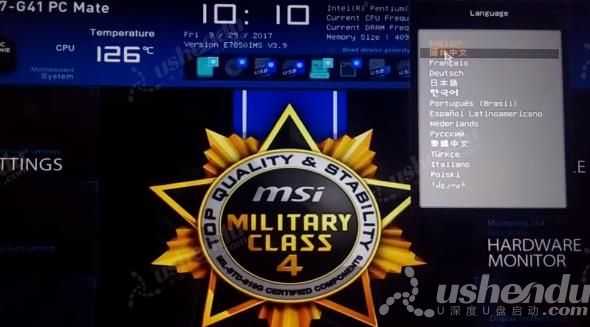
点击SETTings 两次,然后在高级综合周边装置中选择SATA模式的AHCI模式,在那里只能安装高于WIN7的系统。

3 返回单击起始点, 启动模式选择选择 LEGACY+UEFI。 选择 Boot 选项 # 1 以提供 USB 键:U 驱动器或 UEFI 模式闪存驱动器的名称, 如图所示 :

F10来拯救出口 重新启动机器 进入PE系统
下文详述了微星ZH87-G41 PC Mate板通过U-disk的生物配置启动的操作程序,供小伙伴使用。如果用户想要配置磁盘以自动启动, 用户可以使用它 。通过遵循上述方法程序,我们能够做到这一点。我希望,我们都能从本届会议中受益。请密切注意你的综合官方网页。
